この記事はこんな方におすすめです
・初心者でも使いやすい動画編集ソフトを探している方
・ちょっとした動画編集を行いたい方
この記事では動画編集ソフト「EaseUS Video Editor」を実際に使った感想、レビューをご紹介します。
EaseUS Video Editorの一番の特徴は、直感的に操作できるかんたんさ!
「動画編集は初めてでやり方がよくわからない」
「Adobe Premier Proのようなソフトは使いこなせる気がしない」
そういった方でも大丈夫です。
EaseUS Video Editorを使えば
- 動画の切り貼り
- エフェクトの挿入
- 音楽の追加
などが瞬時におこなえますよ。
では早速、EaseUS Video Editorをレビューしていきます。
この記事にはPR要素を含みます
EaseUS Video Editorをレビュー!特徴を紹介
私は他の動画編集ソフトもいくつかさわったことがあります。
そんな私がEaseUS Video Editorを使ってみて感じたのは以下3点です。
- ソフトが軽く直感で操作できる
- 無料とは思えない機能の充実度
- 画面サイズに合わせた動画作成がかんたんにできる
順に解説します。
ソフトが軽く直感で操作できる
「パソコンの性能がそんなに高くないからサクサク動く編集ソフトがよい」
「動画編集初心者でもすぐ使えるソフトをさがしている」
そんな方にピッタリのソフトですよ、EaseUS Video Editorは。
まず、ソフト自体の軽さ。
- クリエイター御用達のAdobe Premier Pro
- Macに標準搭載のiMovie
上の2つに比べると、EaseUS Video Editorは圧倒的にソフトが軽く立ち上がりがスムーズです。
また、読み込むファイルの数を増やしてもサクサク動きますよ。
ハイスペックなパソコンを持っていない方でも、手軽に使えるソフトウエアといえます。
そして、EaseUS Video Editorは直感的に操作ができる点も大きなメリット。
編集画面もゴチャゴチャしておらず、初心者でもかんたんにさわれますよ。
無料とは思えない機能の充実度
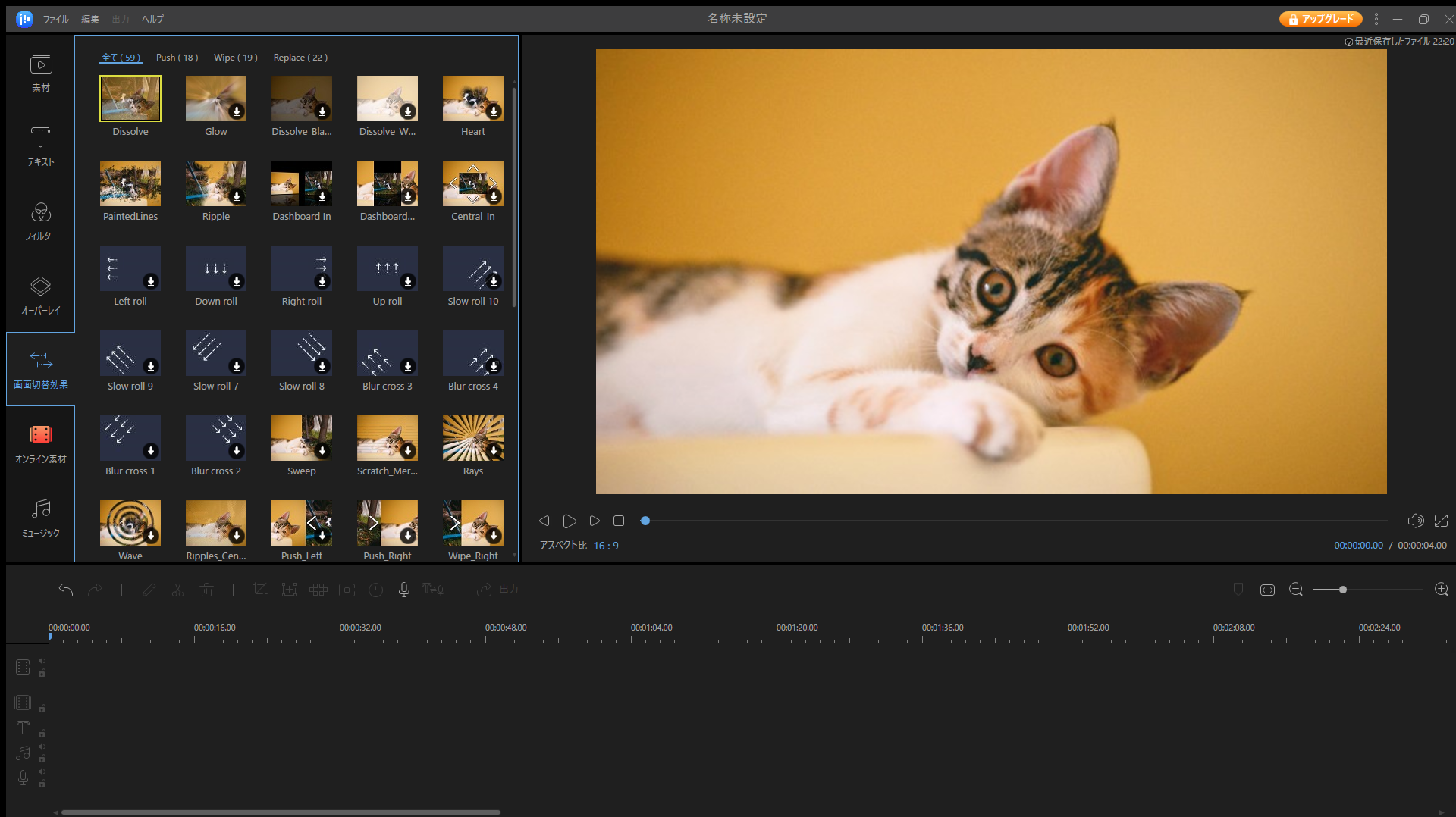
EaseUS Video Editorは無料で使える動画編集ソフトの中では、かなり機能が充実しているソフトです。
選べる動画エフェクトは、なんと50個以上!
ほかにも、以下のような機能が使えます。
- トリミング
- カット
- 回転
- 逆再生
- 再生スピードの調整
使いやすいソフトながら、ここまで機能が充実したものはそうないのではないでしょうか。
ちなみに、上であげた機能はEaseUS Video Editorでおこなえることのほんの一例です。
ほかにもズームやモザイクをかけるといったことができますので、機能性で困ることはまずないでしょう。
画面サイズに合わせた動画作成がかんたんにできる
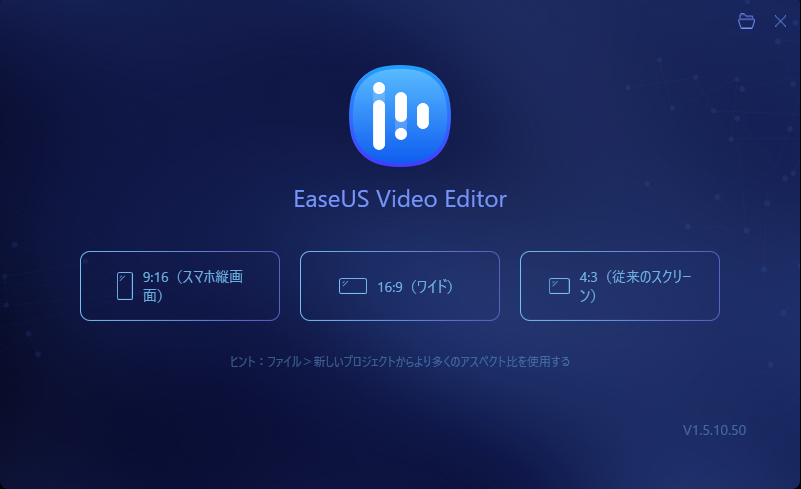
「スマホの画面サイズに合わせた動画を作りたい」
「16:9の画面比で動画をつくる必要がある」
EaseUS Video Editorでは画面サイズに合わせて動画を作れるため、上記のような点で悩む必要はいっさいありませんよ。
たとえば「インスタに投稿する動画を加工してはなやかにしたい」
そういった場面でEaseUS Video Editorの画面サイズ調整機能はおおいに役に立ちます。
ちなみに、画面サイズはEaseUS Video Editorを立ち上げた段階で選択が可能。
わざわざ後から調整する手間などはありませんよ。
EaseUS Video Editorを使う3つのメリット
他のソフトに比べて、EaseUS Video Editorが優れている点は以下の3つです。
- 低コストで使える
- 初心者でも使いやすい
- 主要な動画フォーマットに対応している
順に解説します。
低コストで使える
EaseUS Video Editorはトライアル版であれば無料。
機能が充実したPro版でも月額3,590円〜と格安で使うことができます。
ちなみに、EaseUS Video Editorの料金表は以下の通りです。
| 1ヶ月ライセンス | 3,590円 |
|---|---|
| 1年間ライセンス | 5,990円 |
| 永久ライセンス | 9,590円 |
動画編集ソフトとしては珍しく、買い切りのプランもあります。
Adobeのソフトはどれも月額制かつ高い料金設定のため、コストを抑えてソフトを使えるのは大きなメリットといえますね。
まずは無料版を使ってみて、物足りないようでしたらPro版の購入を検討しましょう。
無料版のダウンロードはこちら、もしくは以下のリンクから可能です。
初心者でも使いやすい
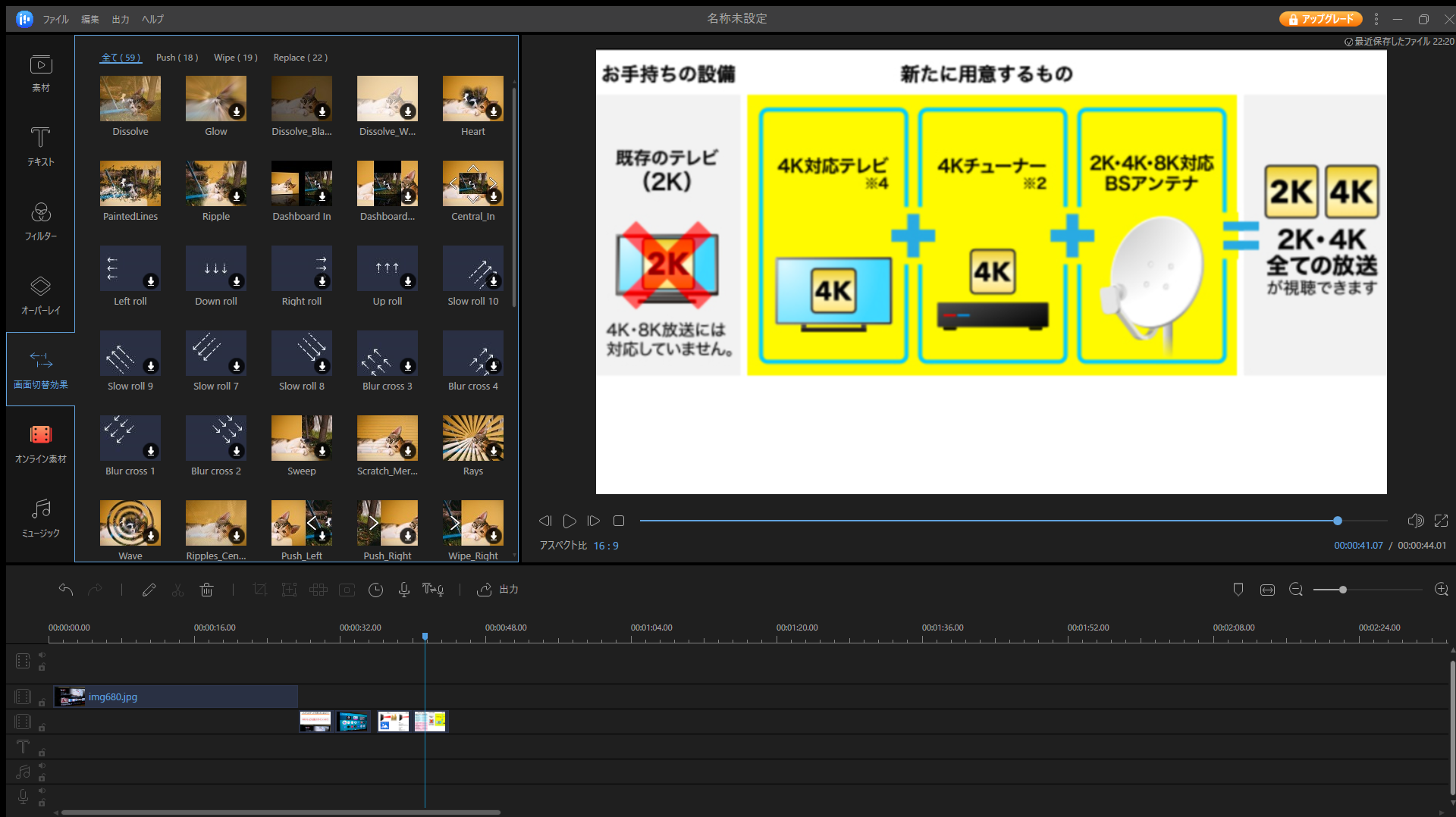
「動画編集に挑戦したいけどソフトの使い方がわからない」
「Adobe Premier Proはむずかしくて挫折した」
そういった方でもEaseUS Video Editorなら大丈夫!
EaseUS Video Editorは初心者でも直感的にさわれるよう徹底的に配慮がなされているからです。
その反面、Adobe Premier Proほどの高度なことはできません。
ですが、それは動画編集のプロ目線でみた場合の話。
初心者がちょっと動画を切り貼りしたり、加工したりする程度では十分。
むしろ使いやすいソフトだといえます。
たとえば、EaseUS Video Editorを使えば以下のような動画は十分に作成できます。
- 結婚式のプロフィールムービー
- 会社のコーポレートムービー
- YouTube投稿用のムービー
- 旅行などの思い出ムービー
映画やドラマといったプロの現場でなければ、しっかりと対応可能な編集ソフトですよ。
高機能すぎるソフトは初心者にとって、ハードルを高くする要因でしかありません。
その点、EaseUS Video Editorはムダな機能を省き、使いやすさに特化しているのはとても良いですね。
主要な動画フォーマットに対応している
動画編集ソフトを選ぶうえで、見落としがちなポイント。
それは対応している動画フォーマットです。
結論からいうと、EaseUS Video Editorは主流な動画フォーマットにすべて対応。
まったく問題ありません。
ちなみに、EaseUS Video Editorが対応しているフォーマットは以下の通りです。
動画フォーマット
・avi
・mpeg
・wmv
・mp4
・movなど
音声フォーマット
・wav
・mp3
・m4a
・mid
・flac
・aac
・wmaなど
動画編集ソフトが対応していないフォーマットは読み込むことができません。
つまり、対応フォーマットが少ないソフトでは「この音楽を使いたいのに読み込めない」といったことが起きてしまいます。
もちろんフォーマットはフリーのソフトなどを使えば、変換は可能。
しかし、非常にめんどうです。
EaseUS Video Editorであれば、フォーマット変換の手間がほとんどありませんから、利便性に優れてるといえますね。
EaseUS Video Editorの料金プランについて
すでに触れましたが、EaseUS Video Editorには無料版とPro版の2種類があります。
これらの料金プランについて、なにが違うのかを解説しておきますね。
以下がEaseUS Video Editorの無料版・Pro版のちがいです。
| プラン | 無料版 | Pro |
|---|---|---|
| 料金 | 無料 | 3,590円〜 |
| 機能 | 全機能利用可 | 全機能利用可 |
| フリー素材 | 利用不可 | 利用可 |
| 1080p解像度の動画エクスポート | 対応なし | 対応あり |
| 広告マーク | あり | なし |
無料版とPro版は、さほど大差がないように思えます。
しかし、フリー素材が使えたり広告マークを消せるのは大きいのではないでしょうか。
また、高解像度の動画をエクスポートできるのもPro版だけ。
動画編集を単発ではなく、今後もつづけておくようであればPro版を購入しておくのをおすすめします。
ちなみに、Pro版には月額・年間・買い切りの3つのプランが存在します。
月額料金3ヶ月分で買い切りプランと同等の価格になってしまうため、Pro版にされる方は買い切りプランがおすすめですよ。
まとめ
動画編集ソフトのEaseUS Video Editorについて、機能性やメリット・料金プランについてご紹介しました。
なにはともあれ、まずはソフトを使ってみることをおすすめします。
ソフトのダウンロードはこちらからできますよ。
無料版であればすぐに使えるので、ぜひダウンロードしてくださいね。
以上「【PR】EaseUS Video Editorをレビュー!おすすめの理由とは?」でした。